Lassen Sie das WLAN eingeschaltet
Komponenten und Verbrauchsmaterialien
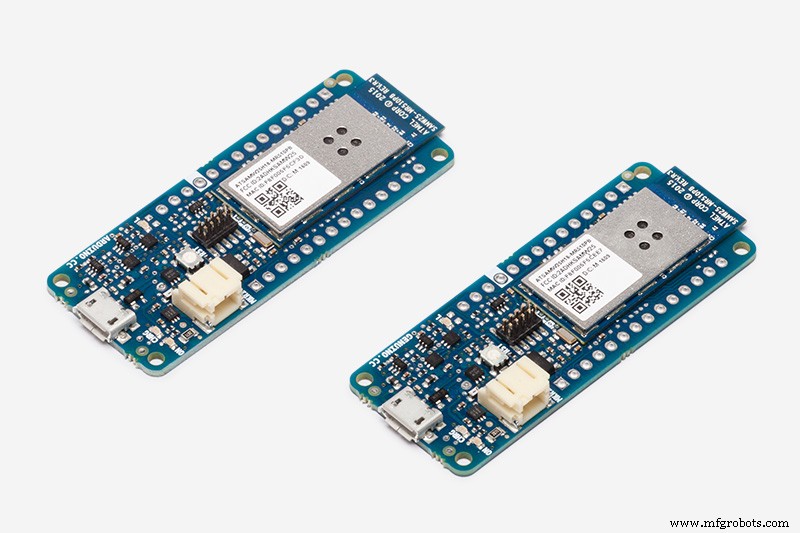 |
| × | 1 | |||
| × | 1 | ||||
| × | 1 |
Über dieses Projekt
Es kann vorkommen, dass Sie keine Verbindung zu Ihrem WLAN-Router herstellen können. Dies kann besonders problematisch sein, wenn Sie eine zunehmende Anzahl von WLAN-abhängigen IoT-Geräten haben. Oftmals besteht die Abhilfe darin, den Router einfach neu zu starten, d. h. das Netzkabel abziehen, einige Sekunden warten und wieder einstecken.
Wenn Sie diesen Ärger nicht ständig durchmachen möchten, wird dieses Gerät die WLAN-Konnektivität im Auge behalten. Wenn die Verbindung unterbrochen wird, wird der Summer aktiviert, um den Benutzer zu warnen. Anschließend wird der Router über ein Relais für eine vordefinierte Zeit ausgeschaltet. Werde den Router wieder einschalten. Nachdem sich der Router eingeschaltet hat, wartet er eine Weile, um das WLAN zu überprüfen.
Dies wurde unter Verwendung eines Finite-State-Machine-Entwurfsmusters entworfen.
Es verwendet ein MKR 1000-Board mit integriertem WLAN. (Sie können Arduino auch mit WiFi-Shield oder einem gleichwertigen Gerät verwenden.) Es überprüft die WiFi-Konnektivität, indem es versucht, eine Verbindung zu google.com herzustellen. Wenn die Verbindung erfolgreich ist, wird das Gerät in den Verbunden-Zustand versetzt. Im Connected-Zustand wartet es einfach eine Zeit lang und wechselt in den Checking-Zustand, um eine regelmäßige Überprüfung durchzuführen.
Wenn die Verbindung nicht erfolgreich ist, wird das Gerät in den Status Getrennt versetzt. In diesem Zustand wird der Summer über Port 3 eingeschaltet. Wartet einige Sekunden und wechselt dann in den RouterOff-Zustand.
Wenn der RouterOff-Status eingegeben wird, wird der Router durch das an Port 0 angeschlossene Relais ausgeschaltet. Nach einer Weile schaltet es den Router ein und ändert den Status in RouterOn.
Wenn der RouterOn-Zustand eingegeben wird, wird der Router durch das Relais eingeschaltet. Es wartet eine Weile, um dem Router Zeit zu geben, zu booten und das WLAN zu starten. Dann wird der Status in Überprüfung geändert, wodurch die Überprüfung durchgeführt wird.
Hier sind die Schritte zum Erstellen.
Schritt 1: Schließen Sie den Lautsprecher an
Verbinden Sie Pin 3 von Arduino mit dem roten Kabel des Lautsprechers
Verbinden Sie die Masse von Arduino mit dem schwarzen Kabel des Lautsprechers
Schritt 2: Relais anschließen
Nehmen Sie ein Netzkabel und schneiden Sie einen seiner Drähte durch, um eine Verbindung zum Relais herzustellen. Verbinden Sie ein Ende mit der gemeinsamen Klemme des Relais und das andere mit der NC-Klemme (normalerweise geschlossen) des Relais. Achten Sie darauf, dass die Stränge keine anderen Teile berühren. Verbinden Sie das Relais gemäß den Schaltplänen mit Arduino. Stellen Sie sicher, dass sich das Relais auf einer nicht leitenden Oberfläche und vorzugsweise in einem nicht leitenden Gehäuse befindet. Dies ist wichtig, da der untere Teil des RELAIS HOCHSPANNUNG VON der Hauptstromleitung ausgesetzt ist. Schließen Sie das Kabel NICHT an das Hauptkabel an, bis das Projekt fertig ist.
Verbinden Sie Pin In1 des Relais mit dem digitalen Pin 0 von Arduino.
Schritt 3: Skizze auf Arduino hochladen
Der Code wird in https://github.com/sameerkapps/KeepTheWiFiOn
bereitgestelltAktualisieren Sie den Namen Ihres Netzwerks (SSID) und das Passwort, um sich damit zu verbinden .
Laden Sie es auf Arduino hoch.
Im Setup konfiguriert es Arduino-Pins und startet die Verbindung mit WiFi. Es ändert dann den Status in den Status Überprüfung.
In der Schleife wird basierend auf dem aktuellen Zustand eine Methode aufgerufen, um den Zustand zu verarbeiten.
Wenn Ihnen dieses Projekt gefällt, klicken Sie bitte auf die Schaltfläche Respekt, teilen Sie es mit Ihrem Netzwerk und folgen Sie mir.
Code
Code auf Github
Stellen Sie sicher, dass Sie Ihre SSID und Ihr Passwort im Code aktualisieren.https://github.com/sameerkapps/KeepTheWiFiOnSchaltpläne
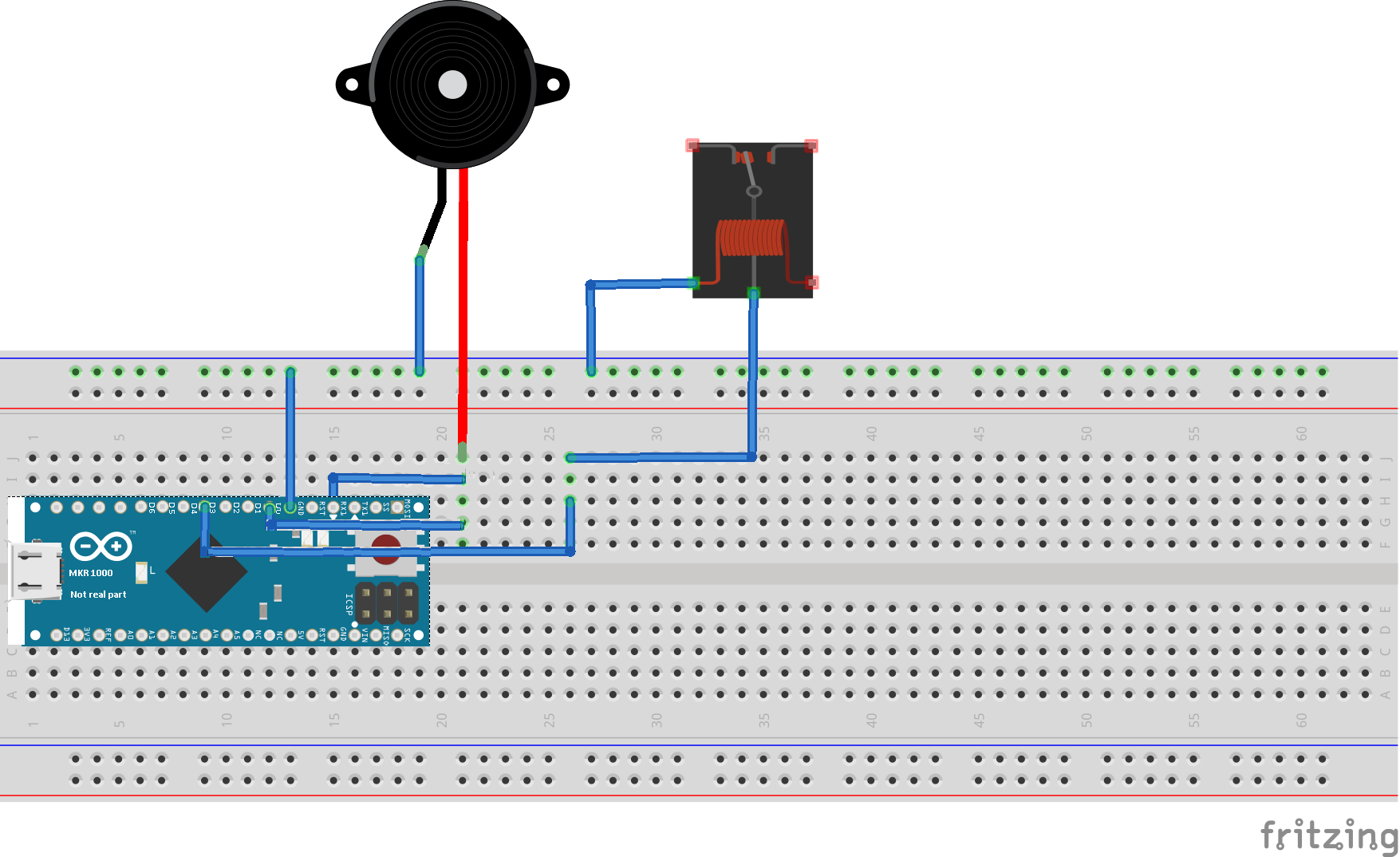 Schematics verwendet Arduino Micro Rev 3. Da für MKR 1000 keine Schaltpläne verfügbar sind. Bitte ersetzen Sie diese durch MKR 1000 . KeepTheWiFiOn.fzz
Schematics verwendet Arduino Micro Rev 3. Da für MKR 1000 keine Schaltpläne verfügbar sind. Bitte ersetzen Sie diese durch MKR 1000 . KeepTheWiFiOn.fzzHerstellungsprozess
- Ode an den Prototyp
- Die Herausforderungen des Produktdesigns
- Anschließen eines Lego Mindstorms NXT Ultraschallsensors an den Raspberry Pi
- Der Drohnen-Pi
- Wie der Binnenhafen die US-Lieferketten besser verbinden kann
- WiFi-RSSI-Sensor-Tracker für die ISS
- Fabrik der Zukunft:Vier Markttrends, die Sie im Auge behalten sollten
- Vier Markttrends der Fabrik der Zukunft, die Sie im Auge behalten sollten
- So halten Sie Ihre Fabrik in den Sommermonaten komfortabel
- Ein vollständiger Überblick über den Datenbus:Connect the Dots!



